Spotify est la plateforme de diffusion de musique en ligne la plus populaire. Vous aurez besoin d'une connexion Internet active pour écouter votre musique préférée. Cependant, les utilisateurs premium peuvent télécharger n'importe quel fichier audio afin de pouvoir les écouter hors ligne. Mais ces fichiers téléchargés ne peuvent être lus que sur Spotify et dans aucune autre application de streaming de fichiers multimédias. Quant aux utilisateurs gratuits, il n'y a pas d'option pour télécharger des fichiers audio. C'est là qu'un enregistreur Spotify peut être utile pour les utilisateurs gratuits.
Lorsque vous enregistrez de la musique Spotify à l'aide d'un enregistreur audio Spotify tiers, vous pouvez lire ces fichiers enregistrés sur n'importe quel lecteur audio. C'est pourquoi un enregistreur audio Spotify est également utile pour les utilisateurs premium. Après avoir acheté un abonnement Spotify Premium, si vous ne souhaitez pas payer pour un enregistreur audio Spotify de haute qualité, vous pouvez installer Spotify Recorder gratuitement . Voici la liste des meilleurs enregistreurs Spotify gratuits et premium parmi lesquels choisir.
Partie 1. Enregistreurs Spotify gratuits
Voici la liste complète du meilleur enregistreur Spotify gratuit avec des fonctionnalités complètes et des étapes de fonctionnement.
1. Enregistreur de son gratuit (https://www.freesoundrecorder.net/)
Free Sound Recorder a été le meilleur outil d'enregistrement sonore gratuit pour les utilisateurs Windows et Mac. Vous pouvez capturer non seulement la musique Spotify, mais également tout son que vous écoutez sur votre ordinateur. Cela signifie que vous pouvez enregistrer du streaming audio, des conférences, des appels VoIP, des appels audio et vidéo sur des applications comme Skype, et bien plus encore. En plus de la musique Spotify, vous pouvez enregistrer de la musique YouTube. La qualité de la sortie audio est superbe et vous pouvez lire les clips de l'enregistreur n'importe où.
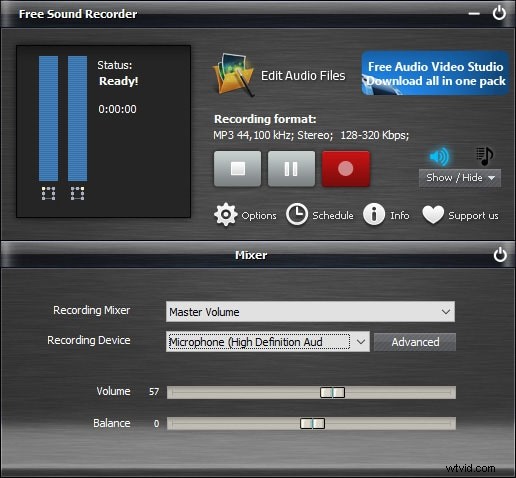
Fonctionnalités clés -
Tout enregistrer - Vous pouvez littéralement enregistrer tout et n'importe quoi qui passe par votre carte son. À partir des émissions audio en ligne et des appels au son hors ligne et à l'audio des films, vous pouvez tous les capturer.
Programmer l'enregistrement - Vous pouvez définir un programme dans lequel vous pouvez sélectionner une source d'enregistrement et définir une heure de démarrage et d'arrêt de l'enregistrement. Le logiciel démarrera automatiquement l'enregistrement selon la durée définie, et vous pouvez le faire quotidiennement. Cette fonctionnalité s'applique aux sources sonores des applications de bureau et des sites Web. Il est très utile d'enregistrer des podcasts et des programmes qui arrivent à des heures programmées prédéfinies.
Audio Editor - Free Sound Recorder vous permet de modifier facilement l'audio enregistré. Outre les fonctions de découpage et de recadrage, vous pouvez ajouter des effets spéciaux tels que Echo, Amplify, Fade in et Fadeout, chorus, et bien plus encore.
Paramètres prédéfinis - L'application ajuste automatiquement les paramètres selon le format audio que vous choisissez. En outre, vous pouvez personnaliser ces paramètres selon vos besoins pour un enregistrement et une sortie audio parfaits.
Facile à utiliser - Il n'y a que trois étapes pour enregistrer quoi que ce soit sur l'écran. Tout d'abord, vous devez sélectionner la source d'enregistrement. Deuxièmement, vous sélectionnez les paramètres prédéfinis, et enfin, cliquez sur le bouton Enregistrer pour commencer l'enregistrement. Le fichier enregistré sera sauvegardé automatiquement.
Comment enregistrer à partir de Spotify en utilisant Free Sound Recorder ?
Étape 1 :Installez et lancez Free Sound Recorder.
Étape 2 :accédez à la table de mixage d'enregistrement et au périphérique d'enregistrement, puis sélectionnez la source sonore et la carte source dans la liste déroulante.
Étape 3 :Ajustez les paramètres audio pour l'enregistrement, tels que le volume et la balance.
Étape 4 :Cliquez sur Options et sélectionnez le format de fichier audio souhaité.
Étape 5 :Enfin, cliquez sur l'icône Enregistrer et démarrez l'audio sur Spotify que vous souhaitez enregistrer. Lorsque vous devez vous arrêter, cliquez sur l'icône Arrêter et l'audio enregistré sera automatiquement enregistré et vous pourrez voir où le fichier est enregistré.
2. Audace(https://www.audacityteam.org/)
Audacity est un logiciel audio open source compatible avec Windows, macOS, Linux et d'autres plates-formes. Son utilisation est entièrement gratuite et vous pouvez enregistrer de l'audio numérique tel que Spotify et YouTube ainsi que de l'audio provenant d'un microphone et d'un mélangeur. Il prend en charge une qualité sonore allant jusqu'à 32 bits.
L'audio enregistré peut être exporté dans différents formats de fichiers pour être lu sur différents lecteurs. Le logiciel permet différents plug-ins pour un meilleur enregistrement et l'ajout de différents effets. En outre, vous pouvez modifier l'enregistrement selon vos besoins.
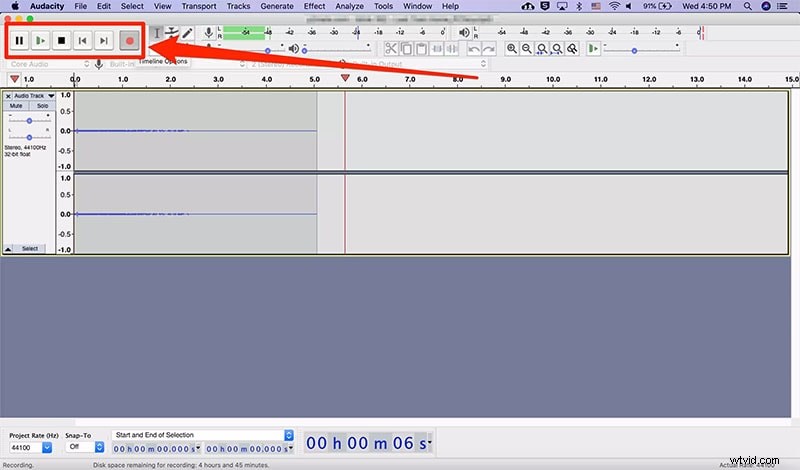
Fonctionnalités clés -
-
Enregistrez de l'audio numérique ainsi que de l'audio en direct.
-
Prend en charge les plug-ins pour un meilleur enregistrement et des effets.
-
Mode spectrogramme pour la visualisation pour les professionnels.
-
Grand ensemble de raccourcis clavier pour contrôler l'enregistrement.
-
Exportez les fichiers enregistrés dans différents formats.
Comment utiliser Audacity ?
Étape 1 :Installez et lancez Audacity.
Étape 2 :Accédez à l'onglet Périphérique d'enregistrement et sélectionnez la source en cliquant sur l'option du menu déroulant. La liste des menus contient toutes les sources d'enregistrement disponibles sur votre ordinateur.
Étape 3 :Effectuez d'autres ajustements si nécessaire et enfin, cliquez sur le bouton Enregistrer situé dans le coin supérieur gauche.
Étape 4 :Lorsque vous souhaitez arrêter l'enregistrement, cliquez sur le bouton Arrêter situé à côté du bouton Enregistrer ou Pause.
3. Enregistreur Spotify CodePlex
CodePlex Spotify Recorder est l'enregistreur Spotify gratuit le plus propre et le plus simple. Il est disponible en ligne pour les utilisateurs de Windows et est spécialement conçu pour enregistrer de l'audio à partir de Spotify en ligne. L'audio enregistré est sauvegardé sous forme de fichier MP3 sur le disque dur. La source audio est un mixage stéréo, ce qui signifie que tout ce que vous pouvez entendre dans votre casque, le logiciel l'enregistre exactement. Par conséquent, assurez-vous qu'il n'y a pas d'autres distractions audio autres que Spotify en arrière-plan.
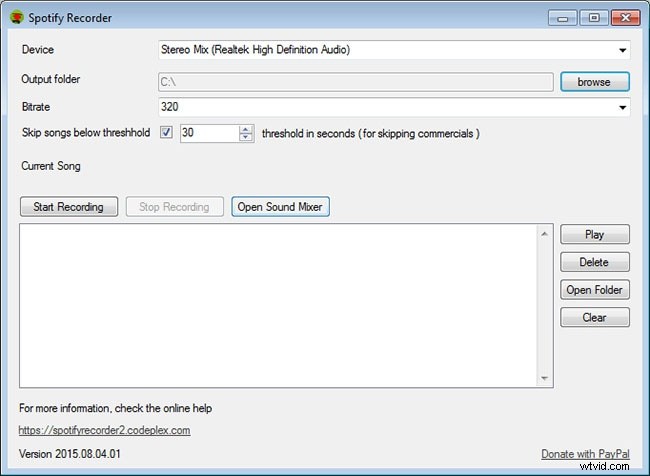
Fonctionnalités clés -
-
Ignore intelligemment les publicités dans l'audio Spotify pendant l'enregistrement.
-
Fournit l'interface la plus facile à utiliser.
-
Convient pour fonctionner avec le lecteur Web Spotify.
-
Enregistre le fichier au format MP3 qui est pris en charge par tous les lecteurs multimédias Windows.
-
Personnalisez le débit selon les besoins.
Comment utiliser CodePlex Spotify Recorder ?
Étape 1 :Téléchargez et installez CodePlex Recorder et lancez le logiciel.
Étape 2 :Sélectionnez l'appareil, le dossier de sortie pour enregistrer le fichier et le débit.
Étape 3 :Cliquez sur Démarrer l'enregistrement et lorsque vous avez terminé l'enregistrement, cliquez sur Arrêter l'enregistrement.
Une fois l'enregistrement arrêté, vous pouvez lire l'enregistrement et même le supprimer si vous ne l'aimez pas.
4. Spytify(https://jwallet.github.io/spy-spotify/)
Spytify est un enregistreur Spotify de base conçu uniquement pour enregistrer l'audio Spotify en sautant les publicités. Par conséquent, il est parfait pour les utilisateurs gratuits de Spotify qui reçoivent des publicités entre les chansons et les listes de lecture qu'ils écoutent. Au lieu d'enregistrer des chansons individuelles, vous pouvez lire une liste de lecture de Spotify et l'enregistreur Spytify enregistre la liste de lecture entière et divise les pistes avec des fichiers MP3 avec des métadonnées. Par conséquent, la commodité de l'utilisateur a été gardée à l'esprit lors du développement du logiciel open source pour les utilisateurs Windows uniquement.
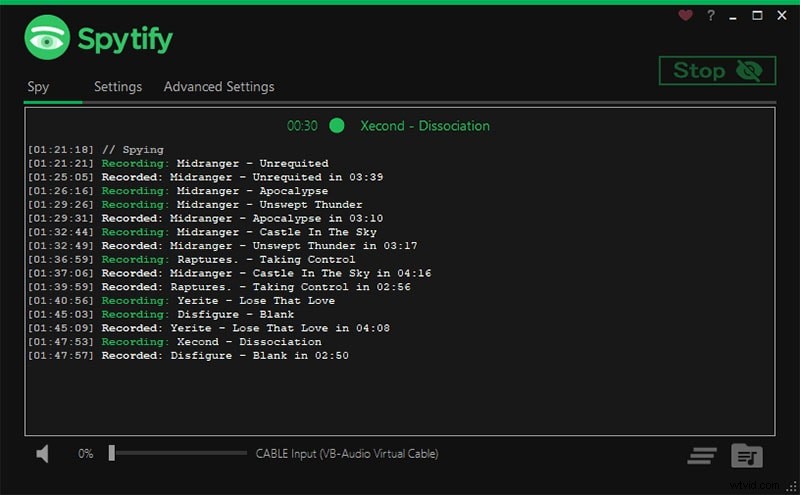
Fonctionnalités clés -
-
Ignore les publicités dans les chansons pendant l'enregistrement.
-
Divise les chansons en différentes pistes et fichiers MP3.
-
Enregistre les fichiers enregistrés avec les métadonnées.
-
Il n'y aura aucune perte de qualité audio.
Comment utiliser Spytify ?
Étape 1 :Téléchargez et installez Spytify après avoir décompressé le fichier téléchargé.
Étape 2 :Accédez à l'onglet Paramètres, sélectionnez la source audio, la qualité audio, le format audio et sélectionnez le chemin de sortie pour enregistrer le fichier enregistré.
Étape 3 :Cliquez sur le bouton Démarrer pour démarrer l'enregistrement. Lorsque vous avez terminé, cliquez sur le bouton Arrêter. L'interface affiche les détails de l'enregistrement sous forme de journal.
5. Enregistreur Dojotech Spotify (https://dojotech-spotify-recorder.apponic.com/)
Enfin, Dojotech Recorder est un autre enregistreur dédié pour capturer les bandes sonores et les podcasts de Spotify. Le logiciel est disponible pour Windows et ce n'est pas un enregistreur Spotify Mac. Contrairement à d'autres enregistreurs, Dojotech Recorder détermine automatiquement quand vous jouez à Spotify et enregistre automatiquement les bandes sonores au format MP3.
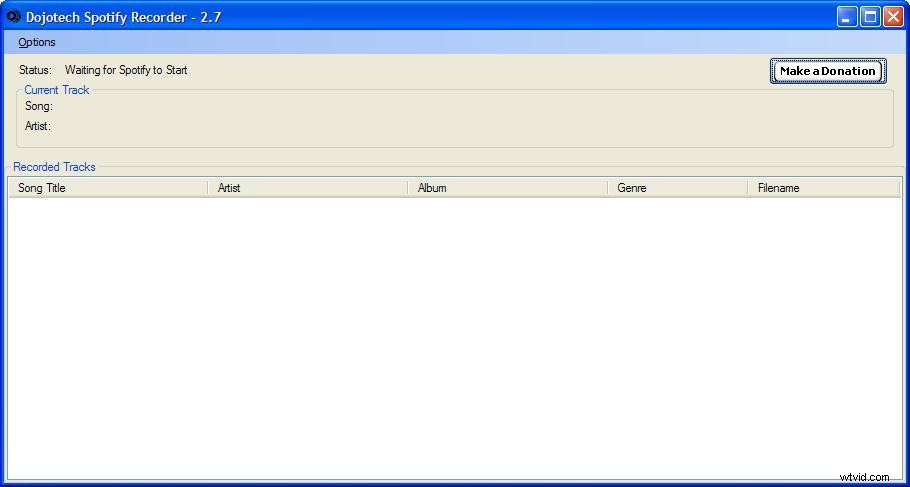
Fonctionnalités clés -
-
Démarrez automatiquement l'enregistrement lorsque vous jouez sur Spotify.
-
Sépare automatiquement les pistes enregistrées.
-
Ajoute des balises aux fichiers enregistrés.
-
Vous pouvez modifier le débit et le volume normalisé.
-
Convient à ceux qui ont des versions plus anciennes de Windows.
Comment utiliser l'enregistreur Dojotech Spotify ?
Étape 1 :Téléchargez et installez Dojotech Recorder. Assurez-vous qu'il est compatible avec votre version de Windows.
Étape 2 :Ouvrez le logiciel et accédez à Options > Démarrer l'enregistrement.
Étape 3 :Le logiciel détecte quand vous jouez quelque chose sur Spotify et il commence à enregistrer instantanément. Pour arrêter l'enregistrement, accédez à Options> Arrêter l'enregistrement.
Partie 2. Enregistreurs Spotify payants
Voici la liste complète des meilleurs enregistreurs Spotify premium avec des fonctionnalités complètes et des étapes de fonctionnement. Comme vous devez payer un prix, ils ont de meilleures fonctionnalités et une qualité de sortie professionnelle.
1. Enregistreur Filmora
Wondershare Filmora est l'enregistreur Spotify le mieux payé pour Mac et Windows. Si vous n'êtes pas satisfait de la qualité de l'enregistrement et du manque d'options d'édition, Filmora est le logiciel idéal dans lequel investir pour obtenir des fichiers enregistrés professionnels sous tous les angles. Filmora est un logiciel polyvalent grâce auquel vous pouvez enregistrer une qualité audio et vidéo, et la qualité reste la même que la source.
Fonctionnalités clés -
Qualité audio supérieure - La qualité audio dépend de la qualité audio à la source. Par conséquent, la qualité audio sera toujours excellente tant que la source est également excellente. Il est compatible avec les canaux audio supérieurs.
Polyvalent - Ce n'est pas seulement un enregistreur de streaming audio mais aussi un enregistreur de vidéo à l'écran. Vous pouvez non seulement enregistrer le streaming audio sur l'écran, mais également à partir du microphone.
Ajouter des effets - Le logiciel vous permet d'ajouter différents types d'effets audio si vous souhaitez améliorer l'audio enregistré selon vos besoins.
Facile à utiliser - Même si le logiciel est conçu pour une sortie de qualité professionnelle, l'interface est très facile à utiliser. Il est assez intuitif pour que même les débutants puissent utiliser le logiciel et accéder facilement aux différentes options.
Comment enregistrer de la musique depuis Spotify avec Filmora ?
Étape 1 :Téléchargez et installez Wondershare Filmora.
Étape 2 :Cliquez sur Nouveau projet sur Filmora.
Étape 3 :Accédez à Enregistrer > Enregistrer l'écran du PC.
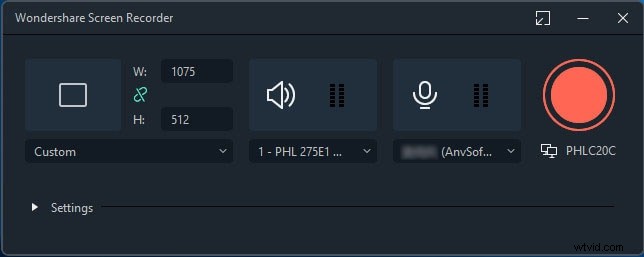
Étape 4 :Une fenêtre contextuelle apparaîtra dans laquelle vous devrez sélectionner les haut-parleurs et régler le volume. Assurez-vous que le microphone est éteint.
Étape 5 :Enfin, cliquez sur le bouton Enregistrer. Vous aurez quelques secondes pour diffuser sur Spotify.
2. Enregistreur audio Apowersoft
C'est le meilleur enregistreur Spotify pour les utilisateurs Android et iOS. Il est également entièrement compatible avec Windows et Mac. Il peut enregistrer de l'audio à partir de n'importe quelle plate-forme de streaming et enregistrer les fichiers enregistrés dans différents formats. Il va sans dire que la qualité d'enregistrement est supérieure et qu'elle ajoute automatiquement des métadonnées et des balises au fichier enregistré. Vous pouvez également convertir les formats de fichiers pour une compatibilité avec différents lecteurs et appareils. Avant d'acheter une version premium, vous pouvez consulter l'option d'essai pour vous familiariser et vérifier si toutes vos exigences sont remplies.
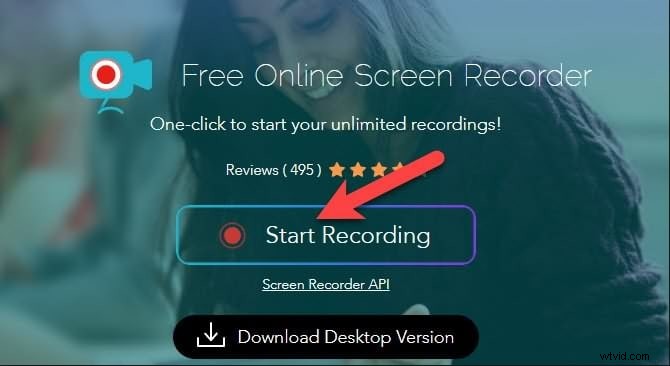
Fonctionnalités clés -
-
Peut enregistrer à partir de services de streaming ainsi que de stations de radio.
-
Ajoute automatiquement des métadonnées et des balises ID3.
-
Livré avec un éditeur audio facile.
-
Différents formats de fichiers disponibles pour enregistrer les fichiers.
-
Conversion facile dans différents formats pour plus de compatibilité.
-
Interface intuitive et propre pour une navigation facile.
Comment enregistrer de la musique avec Apowersoft Enregistreur audio ?
Étape 1 :Téléchargez et installez Apowersoft Streaming Audio Recorder.
Étape 2 :Lancez l'application et cliquez sur l'icône Audio Source. Sélectionnez Son système pour enregistrer des chansons Spotify.
Étape 3 :Cliquez sur le bouton Enregistrer pour commencer l'enregistrement.
Étape 4 :Cliquez sur le bouton rouge Stop pour arrêter l'enregistrement. L'enregistrement sera sauvegardé dans la bibliothèque.
3. Enregistreur de musique Leawo
L'Enregistreur de musique de Leawo est un enregistreur de niveau professionnel qui n'est compatible qu'avec Windows. Par conséquent, ce n'est pas un enregistreur Spotify Mac. À partir de services en ligne tels que Spotify pour entrer de l'audio comme un micro, le logiciel peut tous les enregistrer. Au lieu d'enregistrer manuellement tout le temps, vous pouvez prédéfinir la durée pendant laquelle le logiciel démarre et arrête automatiquement l'enregistrement sur une plate-forme définie. Le logiciel trouve également des métadonnées telles que l'artiste et la couverture de l'album pour les chansons enregistrées. Il existe des options pour éditer les fichiers enregistrés de manière professionnelle.
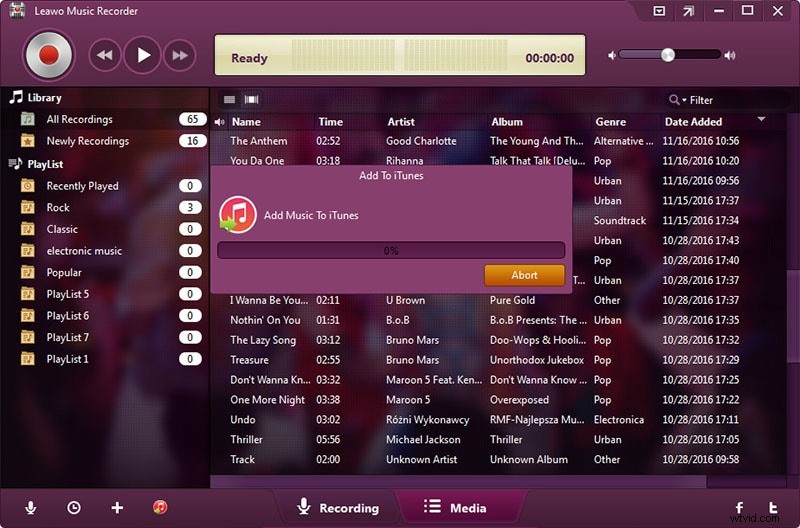
Fonctionnalités clés -
-
Aucune baisse de la qualité audio. Même qualité que la source.
-
Planificateur de tâches pour l'enregistrement automatique.
-
Trouve des informations complètes sur la chanson enregistrée.
-
Modifiez les enregistrements et personnalisez les listes de lecture.
-
Enregistrez le service de streaming ainsi que l'audio d'entrée.
Comment utiliser l'Enregistreur de musique de Leawo ?
Étape 1 :Téléchargez et installez l'Enregistreur de musique de Leawo sur votre ordinateur.
Étape 2 :Lancez l'Enregistreur de musique de Leawo et sélectionnez la source audio comme Enregistrer l'audio de l'ordinateur.
Étape 3 :Cliquez sur le bouton Démarrer (rouge) pour démarrer l'enregistrement. En arrière-plan, ouvrez Spotify et écoutez n'importe quelle chanson de votre choix.
Étape 4 :Cliquez sur le bouton Stop (rouge) pour arrêter l'enregistrement./p>
4. Enregistreur audio Cinch<
Cinch Audio Recorder est un enregistreur professionnel grâce auquel vous pouvez enregistrer n'importe quoi depuis n'importe quel site de streaming au format MP3. Le logiciel est disponible pour les utilisateurs Windows et Mac. La qualité sonore reste exactement la même que dans la source. Pas seulement Spotify, vous pouvez enregistrer le son d'Amazon Music et de la musique iTunes. Plus important encore, vous pouvez enregistrer des chansons à partir de Spotify sans inclure les publicités.
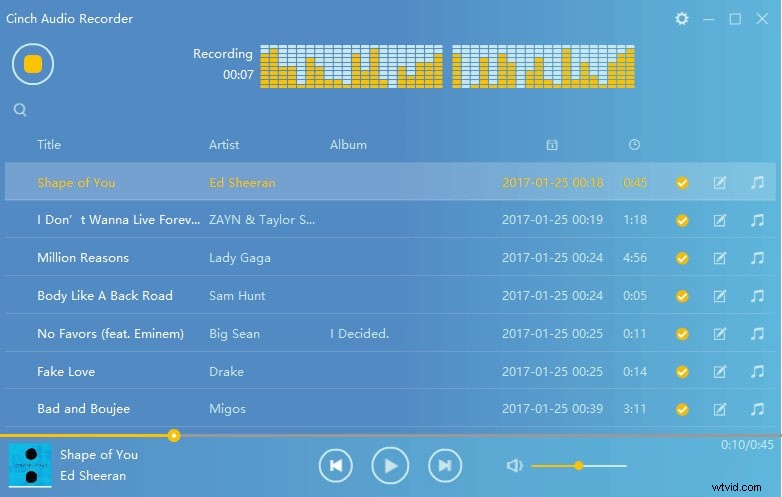
Fonctionnalités clés -
-
Enregistrez des chansons à partir de services de streaming et enregistrez-les au format MP3.
-
Livré avec un tracker ID3 pour obtenir des informations importantes sur n'importe quelle chanson.
-
Aucune perte de qualité dans l'audio capturé.
-
Coupez les clips du son enregistré pour créer des sonneries.
-
Ignore automatiquement les publicités lors de l'enregistrement à partir de Spotify.
-
Peut enregistrer à 320 kbit/s, un son de haute qualité.
Comment utiliser l'enregistreur audio Cinch ?
Étape 1 :Téléchargez Cinch Audio Recorder sur votre ordinateur.
Étape 2 :Lancez le logiciel et cliquez sur le bouton d'enregistrement jaune.
Étape 3 :Maintenant, écoutez de la musique depuis Spotify et Cinch Audio Recorder enregistrera automatiquement la musique jouée.
Étape 4 :Une fois terminé, cliquez sur le même bouton pour arrêter l'enregistrement. Le fichier enregistré sera sauvegardé au format MP3.
5. Audials Musique 2022
Enfin et surtout, Audials n'est pas seulement un enregistreur audio mais aussi un convertisseur audio. Vous pouvez enregistrer n'importe quelle chanson à partir de n'importe quelle plateforme de streaming musical. La qualité d'enregistrement est excellente et vous pouvez même enregistrer des livres audio. De Spotify et Amazon Music à Soundcloud, Tidal et Deezer, vous pouvez enregistrer partout. Il n'y a aucune question de perte de qualité car il prend en charge la qualité UltraHD et Master.
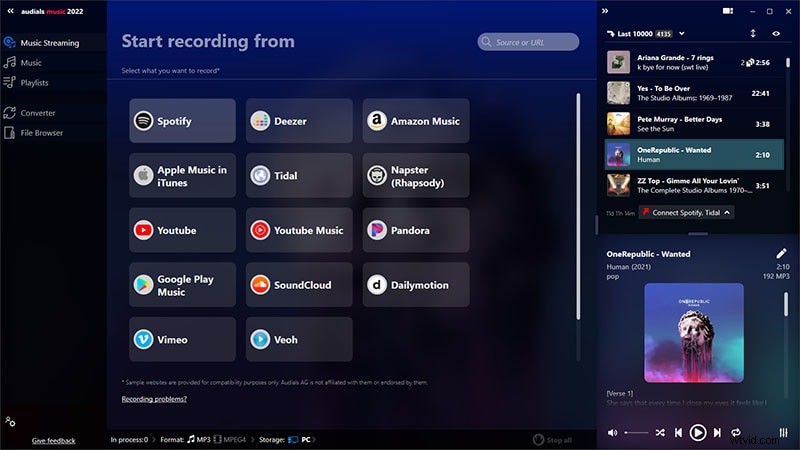
Fonctionnalités clés -
-
Enregistrez n'importe quoi depuis n'importe quel service de streaming.
-
Vous pouvez enregistrer des livres audio et des podcasts.
-
Des milliers de stations de radio à explorer et à enregistrer.
-
Vous pouvez convertir les fichiers enregistrés dans différents formats de fichiers.
-
Organisez les chansons enregistrées par genres, artistes et autres.
-
Interface utilisateur hautement optimisée et intuitive.
Comment enregistrer de la musique depuis Spotify avec Audials Music ?
Étape 1 :Téléchargez, installez et lancez Audials Music.
Étape 2 :Cliquez sur l'option Spotify. Sur le nouvel écran, cliquez sur l'option Enregistrer pendant la lecture.
Étape 3 :Ouvrez Spotify et écoutez n'importe quelle chanson. Audials Music enregistre la chanson et la sauvegarde parfaitement avec les balises appropriées.
Partie 3. FAQ connexes
Spotify vous permet-il d'enregistrer l'écran ?
Non, Spotify ne vous permet pas d'enregistrer l'écran. En effet, s'ils autorisent l'enregistrement d'écran, les enregistrements seront distribués gratuitement dans le monde entier. Spotify détient la licence de distribution et la distribution gratuite nuira à l'entreprise. Par conséquent, Spotify n'offre aucune option pour l'enregistrement d'écran. Cependant, les utilisateurs premium de Spotify peuvent télécharger n'importe quelle piste et l'écouter hors ligne uniquement via Spotify.
Comment puis-je enregistrer un flux sur Spotify ?
La seule façon d'enregistrer un flux sur Spotify consiste à utiliser un enregistreur Spotify. Si vous utilisez Spotify sur votre smartphone, vous aurez besoin de l'enregistreur Spotify Android et iOS, respectivement. Si vous utilisez Spotify sur votre ordinateur, vous aurez besoin de l'enregistreur Spotify Windows et Mac, respectivement. Une fois que vous avez installé l'enregistreur audio Spotify, vous devez obtenir les paramètres parfaits sur l'application et appuyer sur le bouton Enregistrer. Démarrez la piste que vous souhaitez enregistrer et, une fois l'enregistrement terminé, appuyez sur le bouton Arrêter.
L'essentiel
Il n'y a pas d'option disponible pour enregistrer un flux sur Spotify. Si vous êtes un utilisateur premium de Spotify, vous pouvez les télécharger pour les écouter hors ligne. Cependant, les fichiers téléchargés sont protégés de telle manière que vous ne pouvez les lire que via Spotify. Par conséquent, si vous êtes un utilisateur gratuit et que vous souhaitez enregistrer n'importe quelle piste, vous avez besoin d'un enregistreur audio pour Spotify. Parmi les logiciels gratuits, Free Sound Recorder est le meilleur. Mais pour un enregistrement de qualité supérieure, nous recommandons Wondershare Filmora qui est livré avec une pléthore de caractéristiques et de fonctionnalités.
